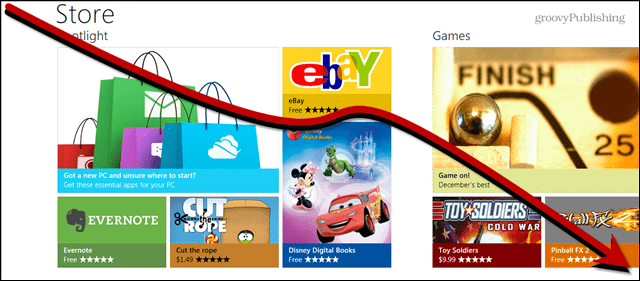5 „Google“ dokumentų priedai schemoms kurti jūsų dokumentuose
Produktyvumas "Google" Google Dokumentai Herojus / / December 01, 2020
Paskutinį kartą atnaujinta
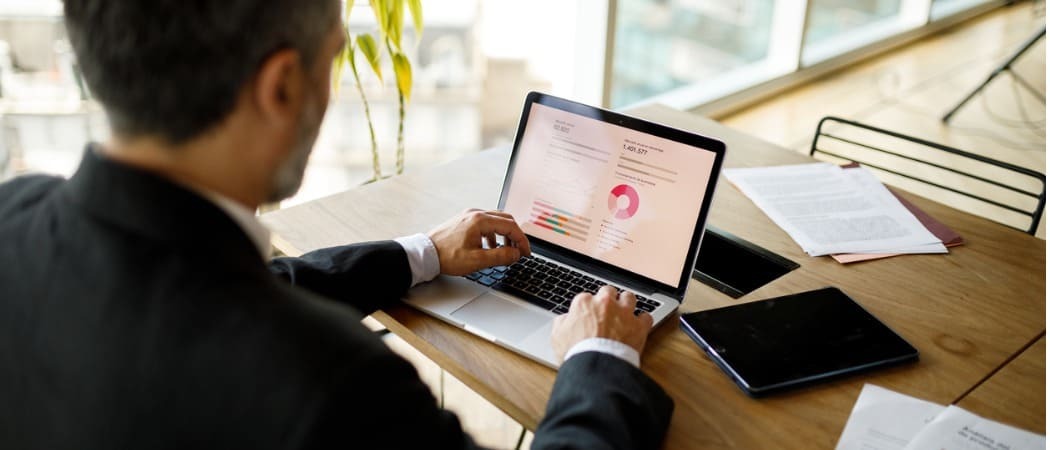
Jei ieškote paprasto būdo sukurti paprastus ar sudėtingus vaizdus savo dokumentams, peržiūrėkite šiuos „Google“ dokumentų diagramų priedus.
Diagramos pateikia naudingą vaizdą dokumentuose, pvz., Ataskaitose, pasiūlymuose ir esė. Priklausomai nuo to, ką norite parodyti, galite tiesiog naudokite tokį įrankį kaip „Google Drawings“ schemoms „Google“ dokumentuose. Bet ką daryti, jei jums reikia šiek tiek daugiau?
Galbūt norite įrankio su dideliu šablonų rinkiniu, tokio, kuris sukuria diagramas pagal tekstą, arba tokio, kuris turėtų konkrečius objektus ir jungtis. Naudojant tokius naudingus „Google“ dokumentų priedus, idealus diagramų įrankis gali būti arčiau, nei jūs manote.
„Google“ dokumentų priedų radimas
Nors pateiksime tiesiogines nuorodas į visus toliau pateiktus priedus, vis tiek naudinga žinoti, kur juos rasti, jei norite naršyti daugiau.
- Eikite į Google dokumentai, prisijunkite ir atidarykite naują arba esamą dokumentą.
- Spustelėkite Priedai meniu.
- Pasirinkite Gaukite priedus.
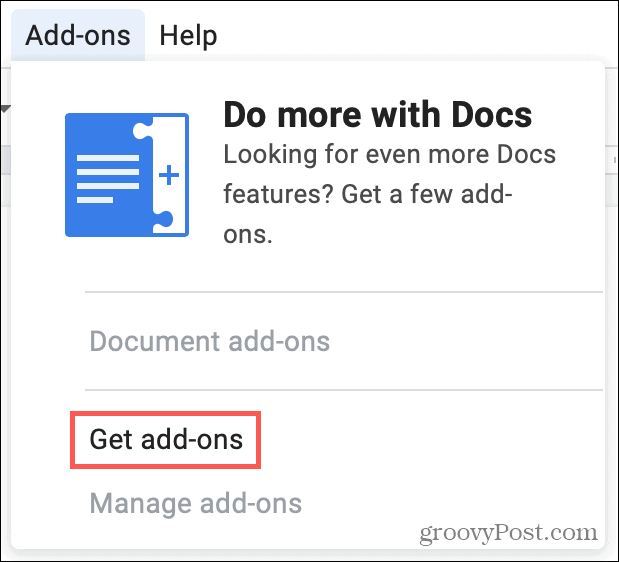
Tada nusileisite „Google Workspace Marketplace“ kur galite įvesti raktinį žodį paieškos laukelyje arba naršyti kategorijas naudodami meniu mygtuką viršutiniame kairiajame kampe.
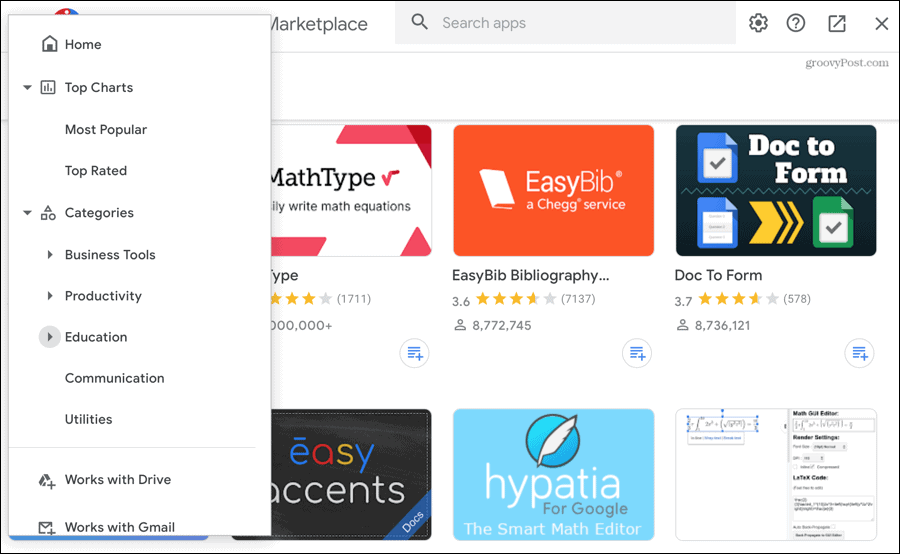
Pamatę jus dominantį priedą, galite pamatyti, kurias kitas „Google“ programas jis palaiko, perskaityti jo funkcijų apžvalgą, peržiūrėti atsiliepimus ir pasiekti papildomą informaciją.
Spustelėkite Diegti ir tada vykdykite nurodymus. Tada galite pasiekti naujai įdiegtus įrankius „Google“ dokumentuose naudodami Priedai bet kurio dokumento meniu parinktį.
1. Lucidcharto diagramos
„Lucidchart Diagrams“ yra internetinis įrankis, siūlantis viską schemos ir organizacinės schemos pagal minčių žemėlapius ir vielinius rėmus. Galite jį naudoti sau arba pasinaudoti bendradarbiavimo funkcijomis.
Norėdami pradėti, pasirinkite Lucidcharto diagramos nuo Priedai meniu ir pasirinkite Įterpti schemą. Spustelėkite pliuso ženklas šoninės juostos, rodomos „Google“ dokumentuose, apačioje, kad ją sukurtumėte. Naudodami „Lucidchart Diagrams“ galite nemokamai rinktis iš 15 diagramų šablonų, įskaitant tuščią. Būsite nukreipti į „Lucidchart“ svetainė sukurti savo schemą.
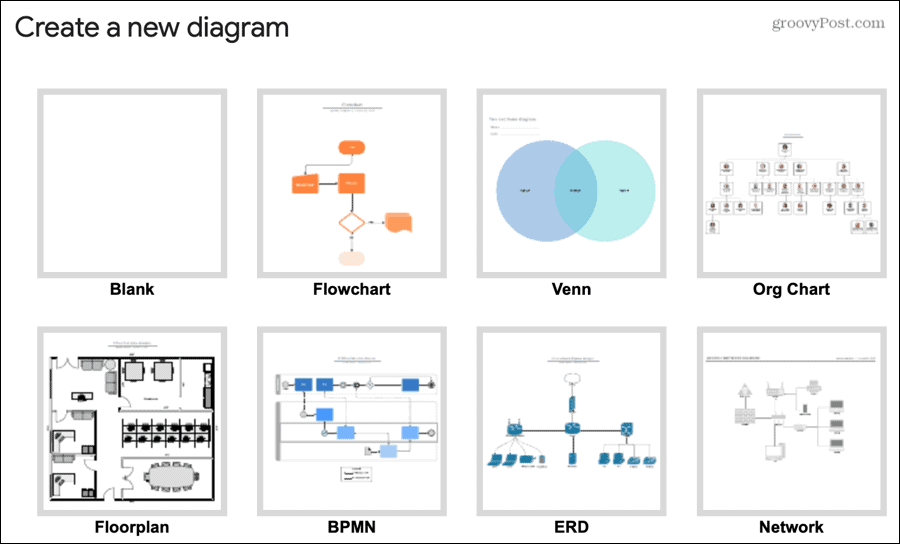
Grįždami į „Google“ dokumentus, šoninėje juostoje pasirinkite schemą, kurią norite naudoti, ir spustelėkite Įdėti. Jūsų diagrama, diagrama ar kita nuostabi vaizdinė medžiaga bus rodoma tiesiai į jūsų dokumentą. Pasirinkite diagramą ir spustelėkite pateiktą nuorodą, kad grįžtumėte į „Lucidchart“ svetainę ir ją redaguotumėte.
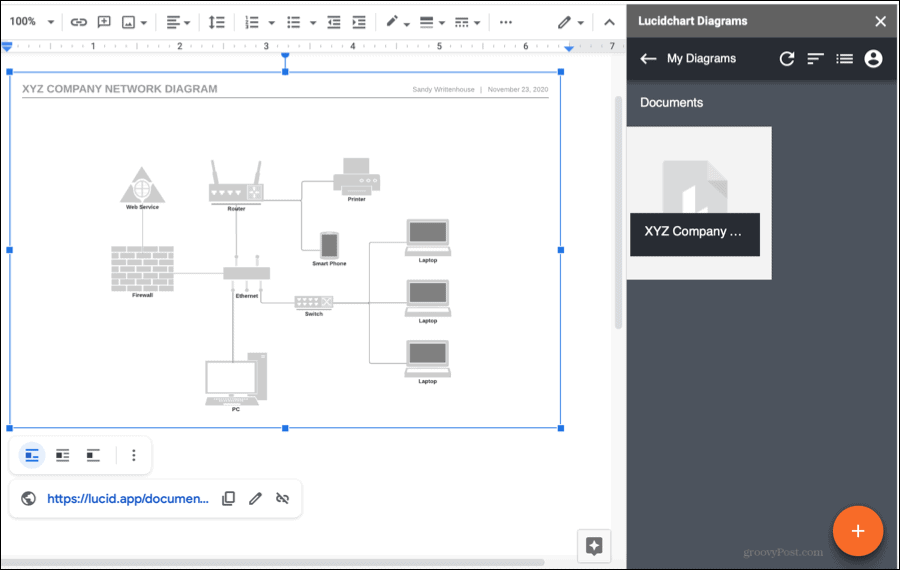
Lucidcharto diagramos siūlo šablonus, formuoja bibliotekas, „nuvilkite“, bendradarbiavimą realiuoju laiku ir dar daugiau. Priedas yra nemokamas su mokamais neribotų dokumentų ir objektų prenumeratos planais, 1 GB vietos saugykloje, daugiau nei 750 šablonų ir papildomomis funkcijomis.
2. „Diagrams.net“, skirta „Dokumentams“
Panašus į „Lucidchart Diagrams“ yra „Diagrams.net“, skirtas „Dokumentams“. Kai kuriate diagramą su šiuo priedu, ji išsaugoma jūsų „Google“ diske. Iš ten paprasčiausiai įterpkite jį į savo dokumentą „Google“ dokumentuose. Tai patogu, nes tai leidžia jums naudoti diagramas kitur, jei norite.
Turint tai omenyje ir kadangi būsite paraginti pasirinkti aplanką, prieš pradedant patartina sukurti aplanką „Google“ diske Diagrams.net diagramoms.
Norėdami sukurti pirmąją diagramą, pasirinkite Diagrams.net nuo Priedai meniu ir pasirinkite Nauja schema. Jūs pateksite tiesiai į „Diagrams.net“ svetainę, kur galėsite pašėlti naudodami šablonus, objektus ir kitus elementus.
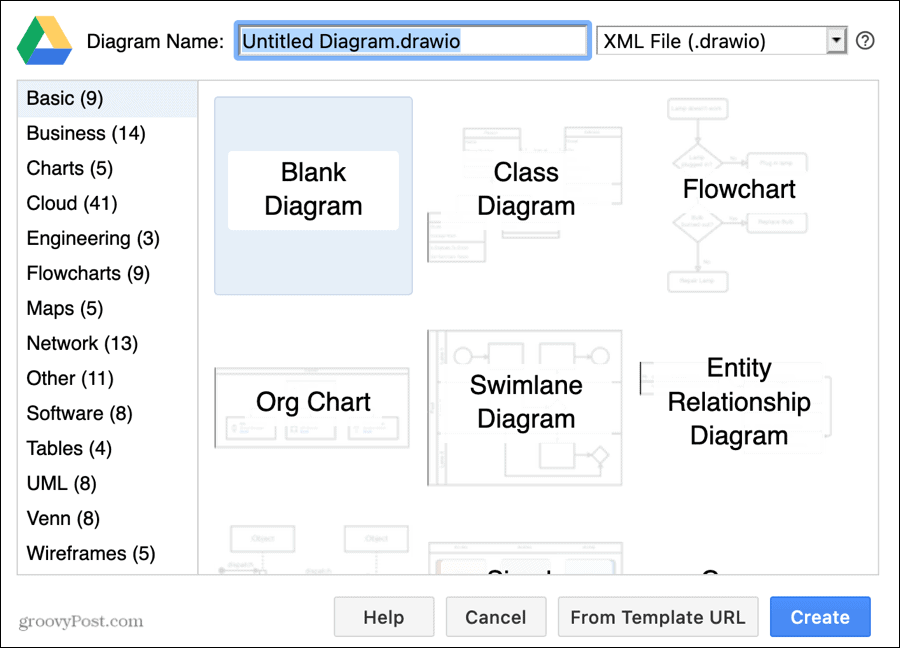
Tada grįžkite į „Google“ dokumentus, atidarykite meniu ir pasirinkite Įterpti schemas. Pastebėsite, kad meniu taip pat pateikiamos parinktys, kaip redaguoti ir atnaujinti diagramas. Tiesiog iššokančiajame lange pasirinkite savo aplanką ir failą ir jie pateks į jūsų dokumentą.
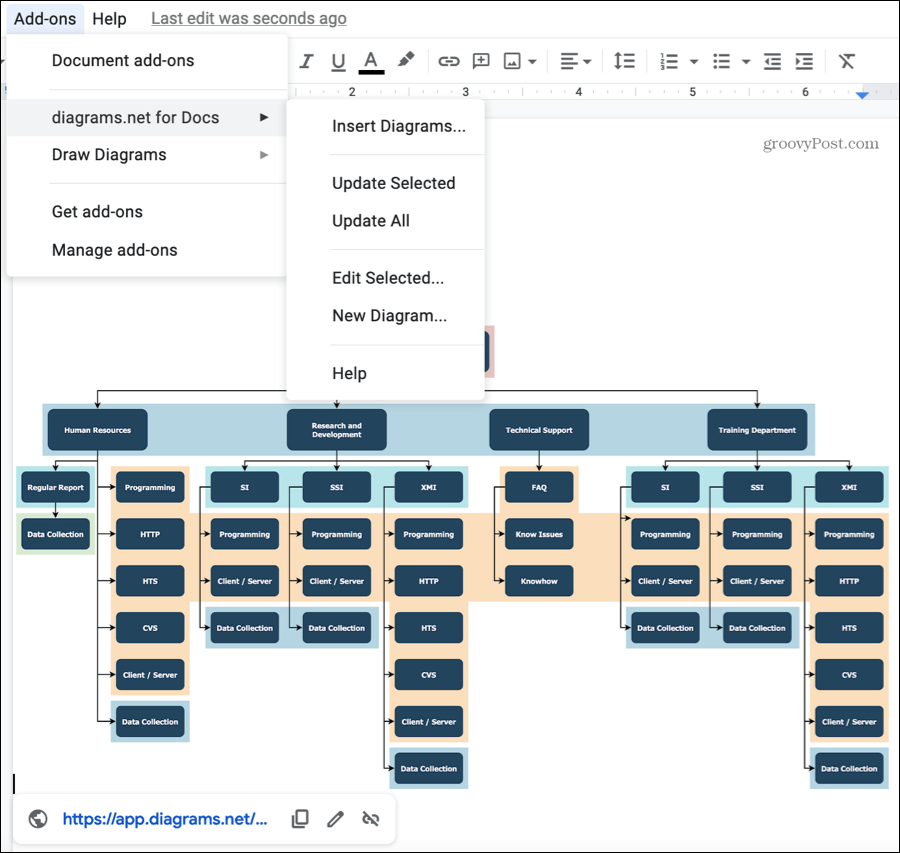
„Diagrams.net“, skirta „Dokumentams“ (draw.io) siūlo daugybę šablonų. Nuo plaukiojimo plano ir objekto santykių diagramų iki schemų ir vielinių rėmų nereikia kurti jokių diagramų nuo nulio, nebent to norite. Geriausia, kad priedą galima gauti nemokamai.
3. Išimtinai diagramos
„Creately Diagrams“ yra dar vienas puikus „Google“ dokumentų diagramų priedas. Galite pasirinkti iš patrauklių strategijos ir proceso, inžinerijos, IT, pardavimo ir rinkodaros, švietimo ir kt. Šablonų. Kiekvienoje kategorijoje yra graži spalvingų diagramų kolekcija.
Norėdami pradėti, pasirinkite KūrybiškaiDiagramos nuo Priedai meniu ir pasirinkite Įterpti „Creately Document“. Rodomoje šoninėje juostoje spustelėkite Kurti dokumentą ir eisite į „Creately“ svetainę, kad sukurtumėte savo schemą.
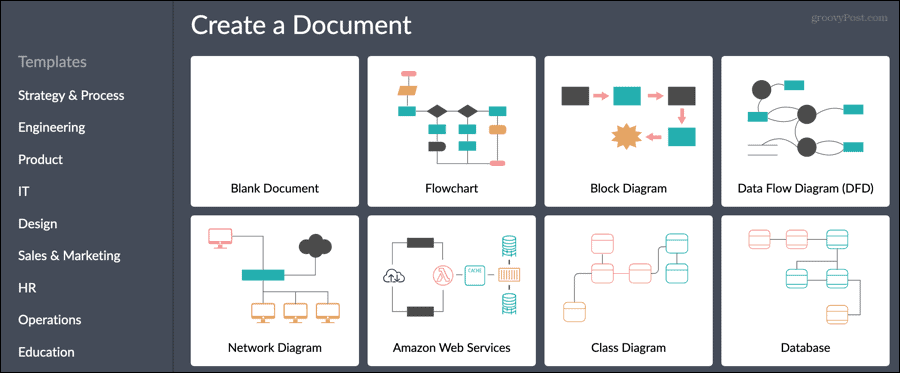
Baigę grįžkite į „Google“ dokumentus, šoninėje juostoje pasirinkite „Creately“ schemą ir spustelėkite Įdėti. Jūs taip pat turite Redaguoti mygtukas žemiau Įterpti, jei reikia greitai pakeisti. Priešingu atveju jūsų schema pasirodys dokumente, paruošta naudoti.
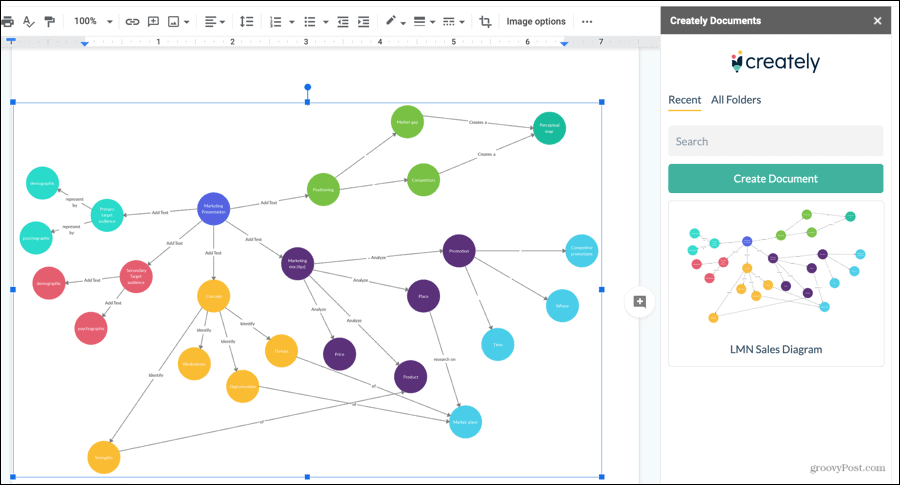
Išimtinai diagramos yra nemokamas priedas su apribojimais, tokiais kaip dokumentų, aplankų ir bendradarbių skaičius. Jei jums reikia daugiau, galite pažvelgti į jų mokamas prenumeratas su neribotomis prekėmis ir kitomis funkcijomis.
4. Undinėlė
Norėdami sužinoti kažką unikalaus diagramos kūrimo įrankyje, peržiūrėkite Undinėlę. Galite sudaryti schemą, seką, Ganto diagramą, subjekto ir santykio diagramą arba skritulinė diagrama su paprastu teksto redaktoriumi.
Norėdami sukurti diagramą, pasirinkite Undinėlė nuo Priedai meniu ir pasirinkite tipą.
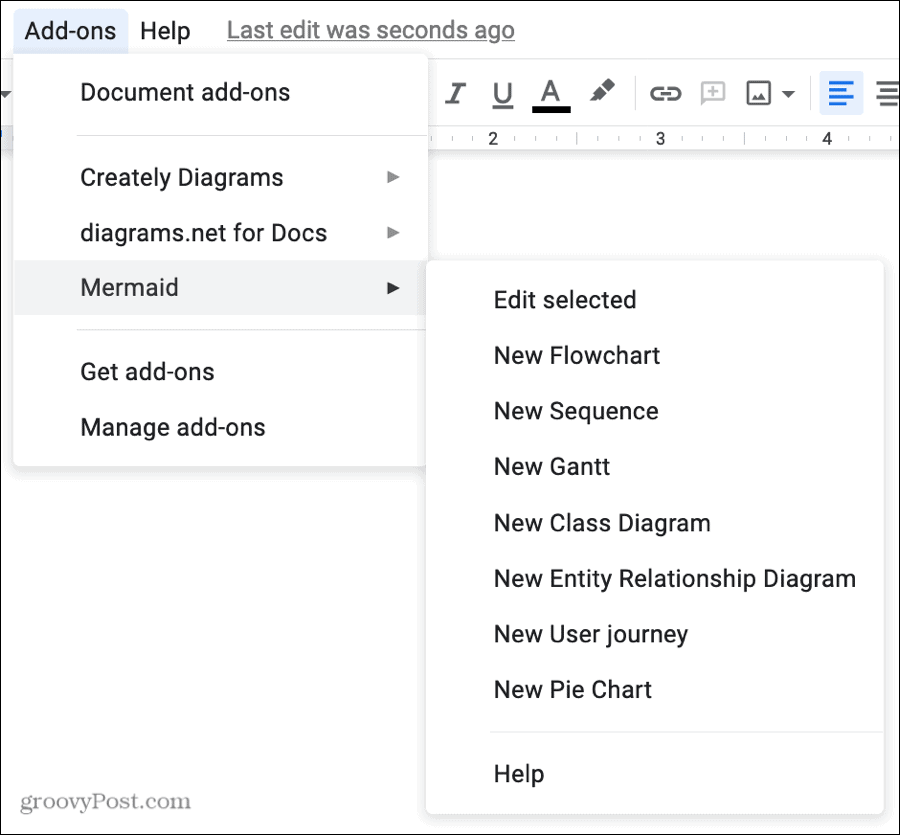
Bus atidarytas diagramų rengyklės langas, kurio kairėje bus redaguojamas šaltinio tekstas, o dešinėje - diagramos peržiūra. Apačioje galite pasirinkti diagramos temą, pavyzdžiui, neutrali ar miško. Baigę spustelėkite Įdėti.
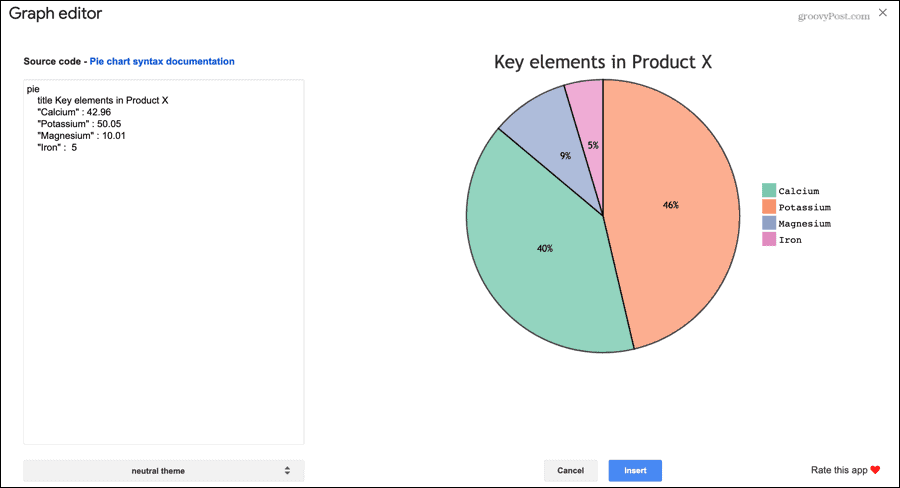
Pridėjus diagramą su Undinėlė, ją redaguoti taip pat paprasta. Pasirinkite diagramą, spustelėkite Undinėlė viduje Priedai meniu ir pasirinkite Redaguoti pasirinktą. Rezultatas Atnaujinti kai baigsite, redaguota diagrama pakeis jūsų dokumento originalą.
Undinėlė yra nemokamas „Google“ dokumentų priedas be jokių registracijų ar papildomų funkcijų prenumeratos planų. Tai tiesiog patogus naudoti diagramų kūrėjas, kurį įvertinsite dėl savo paprastumo.
5. Yob - diagramų redaktorius
Jei jums patinka undinės idėja, bet planuojate naudoti tik diagramas, „Yob - Graph Editor“ yra jums patinkantis įrankis. Jūs sukūrėte diagramą iš apačios į viršų su elementais, kurie visi yra šoninėje juostoje. Taigi galite likti tiesiai „Google“ dokumentuose, o tai yra patogu, jei jums reikalingi duomenys yra tame dokumente.
Norėdami pradėti, pasirinkite Yob nuo Priedai meniu ir spustelėkite Pradėti. Tada eikite per kiekvieną šoninės juostos diagramos elementą, kurį sudaro langas, etiketės, stiliai, funkcijos, duomenų rinkiniai ir kreivės tinkamumas. Kurdami diagramą, viršuje pamatysite jos peržiūrą. Baigę spustelėkite Įdėti mygtuką.
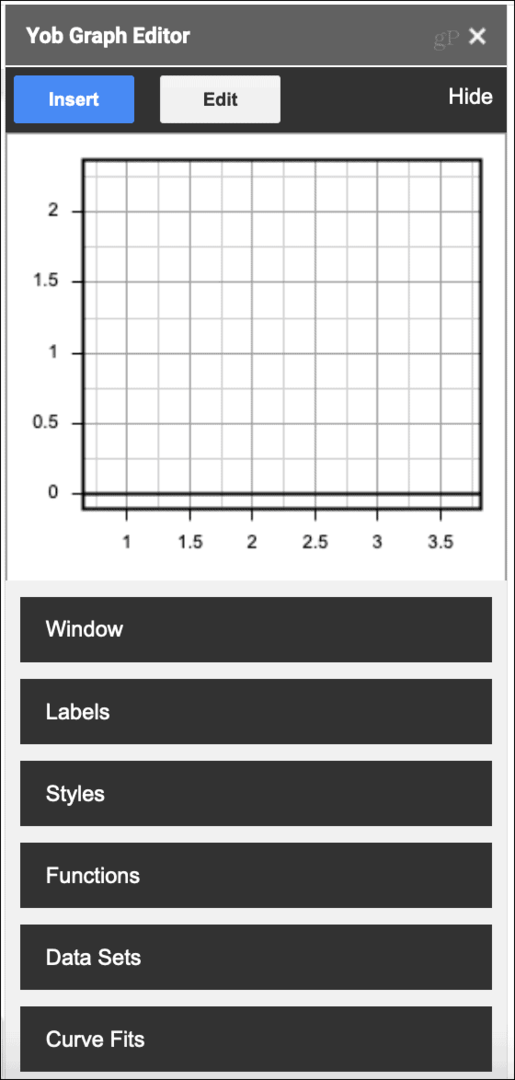
Peržiūrėkite šį naudingą „Yob“ žmonių „YouTube“ vaizdo įrašą, kad sužinotumėte, kaip lengva naudoti priedą.
Yob - diagramų redaktorius yra dar vienas visiškai nemokamas „Google“ dokumentų priedas. Jums nereikia jaudintis dėl prisijungimo prie sąskaitos ar mokėjimo už premijos funkcijas. Tiesiog įdiekite ir naudokitės!
Paprasta duomenų schema naudojant „Google“ dokumentų priedą
Jei jums reikia patogaus įrankio greitai sukurti „Google“ dokumentų dokumento schemą, tikrai turite galimybių su šiais priedais. Pažiūrėkite, kuris iš jų jums labiausiai patinka, arba naudokite keletą skirtingų, jei norite.
Taip pat galite patikrinti kitus internetinės grafikų ir diagramų piešimo priemonės ir tada įterpkite vieną iš jų į „Google“ dokumentus.